데스크톱 화면 90˚, 180˚, 270˚ 방향으로 돌아감
- 날짜 2019-06-11
- 조회수 3,555
- 구형 인텔 내장그래픽 모델에서 증상이 발생할 수 있습니다.
- 디스플레이 설정에서 디스플레이 방향이(90도, 180도,170도) 변경된 경우 발생 할 수 있습니다.
윈도우10, 11 화면 회전 방향 변경 방법
1) 키보드에서 Windows 로고 키 + i 키를 눌러 설정창을 실행합니다.
2) 시스템 → 디스플레이 클릭 (또는 바탕화면 빈 공간에서 마우스 오른쪽 버튼 클릭 후디스플레이 설정 클릭) 하세요.
3) 오른쪽 항목 중 ‘디스플레이 방향’을 찾아 ‘가로’ 선택 합니다.
※ 해당 메뉴가 보이지 않는 경우 아래쪽으로 화면을 스크롤하여야 합니다.
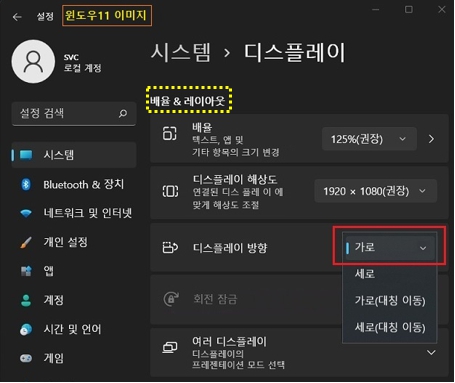
윈도우 11 에서 설정하기
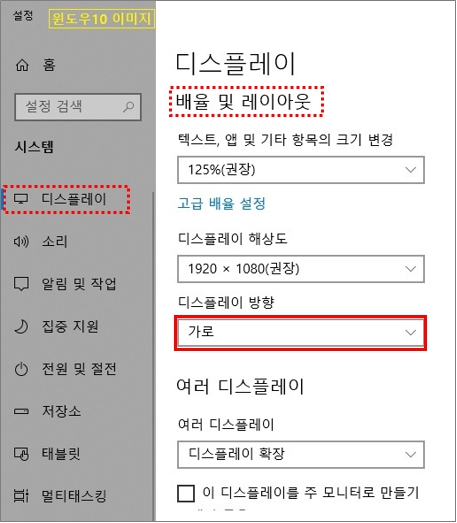
윈도우 10 에서 설정하기
윈도우8.1 이하 OS 화면 회전 방향 변경 방법
1) Ctrl키 + Alt키 + ↑(방향키) 를 눌러 화면을 회전 시킬 수 있습니다.
2) 단축키 동작이 안되는 경우 바탕화면 빈공간에서 마우스 오른쪽 버튼 클릭 후 그래픽옵션 클릭 → 회전 → ‘정상위치로 회전’을 클릭 합니다.
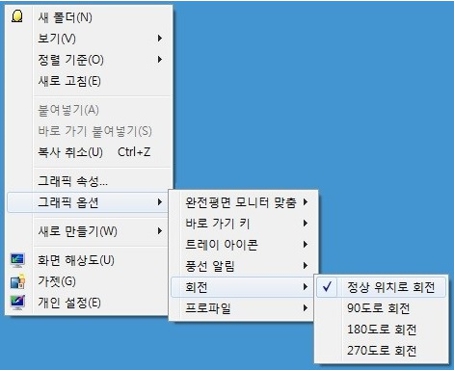
※ 디스플레이 방향을 변경해도 문제가 해결되지 않는다면 그래픽 드라이버를 삭제 후 재설치(클릭)하여 확인해보세요.
위의 내용으로 궁금증 해결에 조금이나마 도움이 되셨나요?
- 평가해 주신 의견은 콘텐츠 개선을 위한 자료로만 활용됩니다.